体验我们LED驱动解决方案带来的照明未来,这种无忧方法可管理多个LED,确保您的灯光像您的想象一样璀璨。
A
A
硬件概览
它是如何工作的?
LED Driver 12 Click基于PCA9532,这是一款来自NXP Semiconductors的16位I2C可配置LED调光器。PCA9532有两个完全可编程的PWM控制器,可控制多达16个LED通道,每个LED的开关可独立进行。每个LED输出,16个LED驱动器通过两个1x8公头连接器呈现,每个通道的最大输出电流为25mA,具有可编程周期范围从0.6Hz到152Hz和可编程占空比从0%到100%,这意味着LED可以稳定地闪烁或调暗。任何未用于控制LED通道的位都可用于通用并行
输入/输出(GPIO)扩展,当需要额外的I/O用于一些电源开关、传感器、按钮、报警监控、风扇或其他应用时,提供了一种简单的解决方案。LED Driver 12 Click使用标准I2C两线接口与MCU通信,支持标准模式(100 kHz)和快速模式(400 kHz)操作。PCA9532有一个7位从地址,前五个MSB固定为1100。地址引脚A0、A1和A2由用户编程,并确定从地址的后三个LSB的值,可以通过板载SMD跳线标记为ADDR SEL进行选择,允许选择从地址LSB。除了内部
上电复位(POR)功能外,该板还具有一个有效低复位信号,路由到mikroBUS™插座的RST引脚,用于从总线故障状态恢复。当此信号被拉低时,PCA9532将复位其寄存器以及I2C状态机,并取消选择所有通道。此Click板™可以通过VCC SEL跳线选择使用3.3V或5V逻辑电压水平。这种方式下,3.3V和5V能力的MCU都可以正确使用通信线。此外,此Click板™配备了包含易于使用的函数和示例代码的库,可作为进一步开发的参考。
功能概述
开发板
Arduino UNO 是围绕 ATmega328P 芯片构建的多功能微控制器板。它为各种项目提供了广泛的连接选项,具有 14 个数字输入/输出引脚,其中六个支持 PWM 输出,以及六个模拟输入。其核心组件包括一个 16MHz 的陶瓷谐振器、一个 USB 连接器、一个电
源插孔、一个 ICSP 头和一个复位按钮,提供了为板 子供电和编程所需的一切。UNO 可以通过 USB 连接到计算机,也可以通过 AC-to-DC 适配器或电池供电。作为第一个 USB Arduino 板,它成为 Arduino 平台的基准,"Uno" 符号化其作为系列首款产品的地
位。这个名称选择,意为意大利语中的 "一",是为了 纪念 Arduino Software(IDE)1.0 的推出。最初与 Arduino Software(IDE)版本1.0 同时推出,Uno 自此成为后续 Arduino 发布的基础模型,体现了该平台的演进。
微控制器概述
MCU卡片 / MCU

建筑
AVR
MCU 内存 (KB)
32
硅供应商
Microchip
引脚数
28
RAM (字节)
2048
你完善了我!
配件
Click Shield for Arduino UNO 具有两个专有的 mikroBUS™ 插座,使所有 Click board™ 设备能够轻松与 Arduino UNO 板进行接口连接。Arduino UNO 是一款基于 ATmega328P 的微控制器开发板,为用户提供了一种经济实惠且灵活的方式来测试新概念并构建基于 ATmega328P 微控制器的原型系统,结合了性能、功耗和功能的多种配置选择。Arduino UNO 具有 14 个数字输入/输出引脚(其中 6 个可用作 PWM 输出)、6 个模拟输入、16 MHz 陶瓷谐振器(CSTCE16M0V53-R0)、USB 接口、电源插座、ICSP 头和复位按钮。大多数 ATmega328P 微控制器的引脚都连接到开发板左右两侧的 IO 引脚,然后再连接到两个 mikroBUS™ 插座。这款 Click Shield 还配备了多个开关,可执行各种功能,例如选择 mikroBUS™ 插座上模拟信号的逻辑电平,以及选择 mikroBUS™ 插座本身的逻辑电压电平。此外,用户还可以通过现有的双向电平转换电压转换器使用任何 Click board™,无论 Click board™ 运行在 3.3V 还是 5V 逻辑电压电平。一旦将 Arduino UNO 板与 Click Shield for Arduino UNO 连接,用户即可访问数百种 Click board™,并兼容 3.3V 或 5V 逻辑电压电平的设备。
使用的MCU引脚
mikroBUS™映射器
“仔细看看!”
Click board™ 原理图
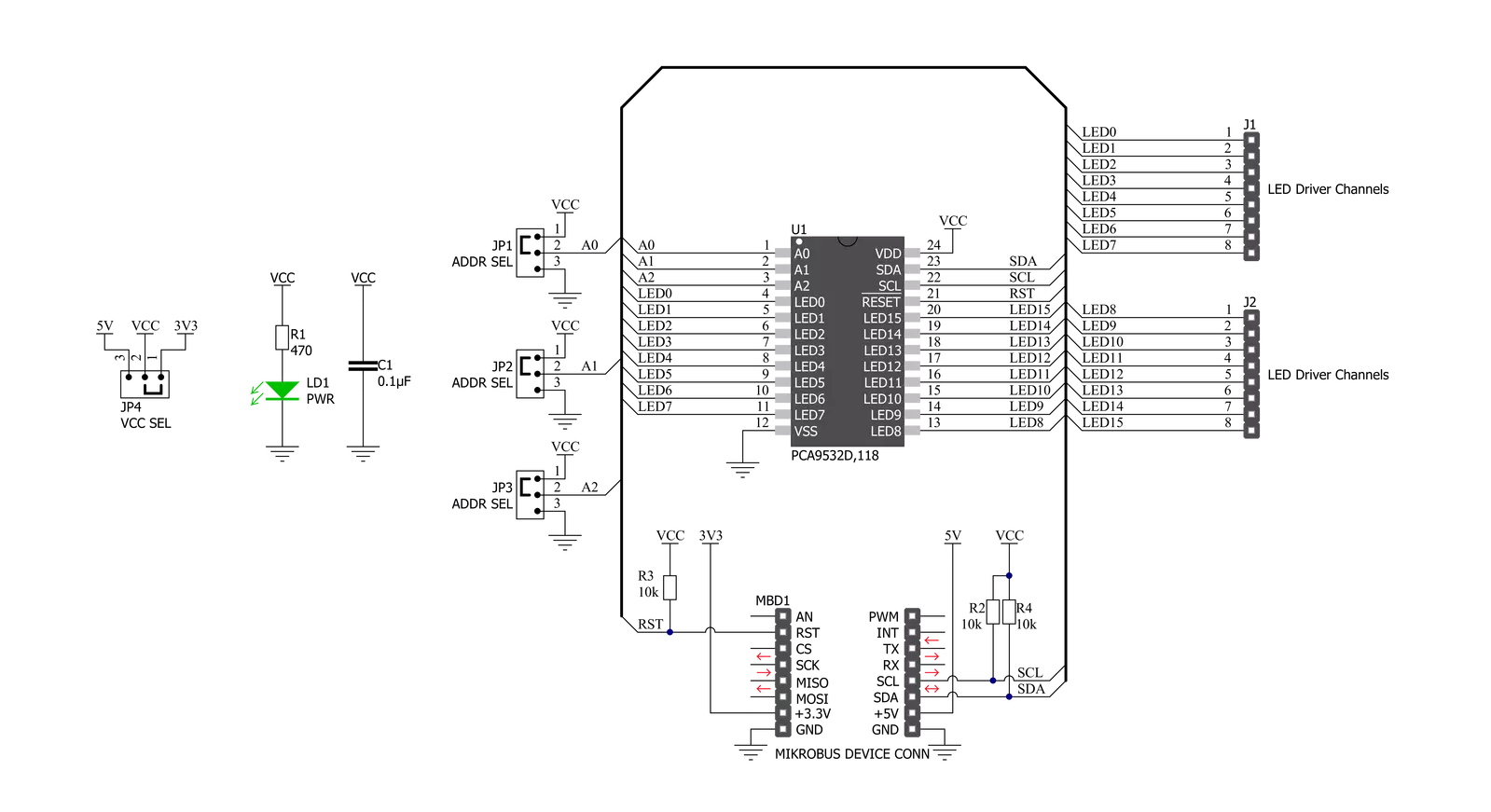
一步一步来
项目组装
实时跟踪您的结果
应用程序输出
1. 应用程序输出 - 在调试模式下,“应用程序输出”窗口支持实时数据监控,直接提供执行结果的可视化。请按照提供的教程正确配置环境,以确保数据正确显示。

2. UART 终端 - 使用UART Terminal通过USB to UART converter监视数据传输,实现Click board™与开发系统之间的直接通信。请根据项目需求配置波特率和其他串行设置,以确保正常运行。有关分步设置说明,请参考提供的教程。

3. Plot 输出 - Plot功能提供了一种强大的方式来可视化实时传感器数据,使趋势分析、调试和多个数据点的对比变得更加直观。要正确设置,请按照提供的教程,其中包含使用Plot功能显示Click board™读数的分步示例。在代码中使用Plot功能时,请使用以下函数:plot(insert_graph_name, variable_name);。这是一个通用格式,用户需要将“insert_graph_name”替换为实际图表名称,并将“variable_name”替换为要显示的参数。

软件支持
库描述
该库包含 LED Driver 12 Click 驱动程序的 API。
关键功能:
leddriver12_set_led_config- 此功能设置指定的LED配置。leddriver12_set_led_port_config- 此功能设置指定的LED端口配置。leddriver12_set_blink_period_pwm_0- 此功能设置PWM 0功能的闪烁周期。
开源
代码示例
完整的应用程序代码和一个现成的项目可以通过NECTO Studio包管理器直接安装到NECTO Studio。 应用程序代码也可以在MIKROE的GitHub账户中找到。
/*!
* @file main.c
* @brief LEDDriver12 Click example
*
* # Description
* This example demonstrates the use of LED Driver 12 click board.
*
* The demo application is composed of two sections :
*
* ## Application Init
* Initializes the driver and performs the click default configuration which turns OFF
* the LEDs 0 to 7, configures LEDs 8 to 11 for PWM0, and LEDs 12 to 15 for PWM1 settings.
* PWM0 is set at half duty cycle with a one-second blinking period, while PWM1 is configured
* for a quarter of duty cycle with a half-second blinking period.
*
* ## Application Task
* Toggles the LEDs 0-7 every 2 seconds and displays their state on the USB UART.
*
* @author Stefan Filipovic
*
*/
#include "board.h"
#include "log.h"
#include "leddriver12.h"
static leddriver12_t leddriver12;
static log_t logger;
void application_init ( void )
{
log_cfg_t log_cfg; /**< Logger config object. */
leddriver12_cfg_t leddriver12_cfg; /**< Click config object. */
/**
* Logger initialization.
* Default baud rate: 115200
* Default log level: LOG_LEVEL_DEBUG
* @note If USB_UART_RX and USB_UART_TX
* are defined as HAL_PIN_NC, you will
* need to define them manually for log to work.
* See @b LOG_MAP_USB_UART macro definition for detailed explanation.
*/
LOG_MAP_USB_UART( log_cfg );
log_init( &logger, &log_cfg );
log_info( &logger, " Application Init " );
// Click initialization.
leddriver12_cfg_setup( &leddriver12_cfg );
LEDDRIVER12_MAP_MIKROBUS( leddriver12_cfg, MIKROBUS_1 );
if ( I2C_MASTER_ERROR == leddriver12_init( &leddriver12, &leddriver12_cfg ) )
{
log_error( &logger, " Communication init." );
for ( ; ; );
}
if ( LEDDRIVER12_ERROR == leddriver12_default_cfg ( &leddriver12 ) )
{
log_error( &logger, " Default configuration." );
for ( ; ; );
}
log_info( &logger, " Application Task " );
}
void application_task ( void )
{
leddriver12_set_led_port_config ( &leddriver12, LEDDRIVER12_LED0_TO_3, LEDDRIVER12_LED_ON );
leddriver12_set_led_port_config ( &leddriver12, LEDDRIVER12_LED4_TO_7, LEDDRIVER12_LED_ON );
log_printf ( &logger, " LEDs 0-7 turns ON \r\n" );
Delay_ms( 2000 );
leddriver12_set_led_port_config ( &leddriver12, LEDDRIVER12_LED0_TO_3, LEDDRIVER12_LED_OFF );
leddriver12_set_led_port_config ( &leddriver12, LEDDRIVER12_LED4_TO_7, LEDDRIVER12_LED_OFF );
log_printf ( &logger, " LEDs 0-7 turns OFF \r\n\n" );
Delay_ms( 2000 );
}
void main ( void )
{
application_init( );
for ( ; ; )
{
application_task( );
}
}
// ------------------------------------------------------------------------ END
额外支持
资源
类别:LED 驱动器



































